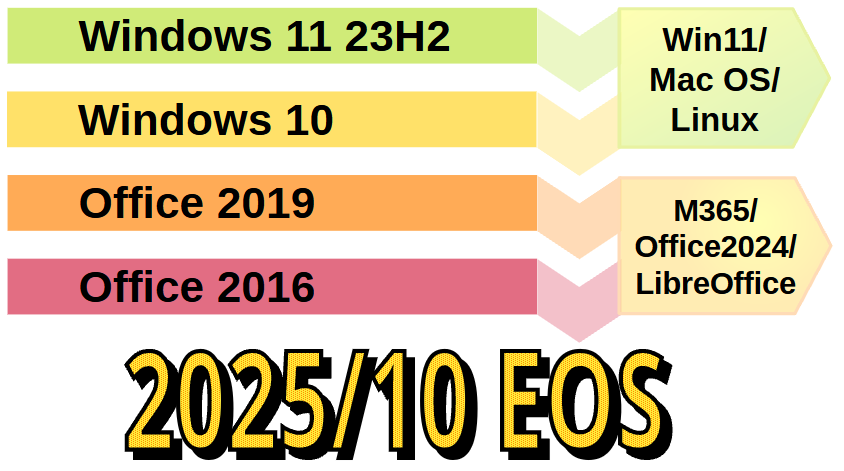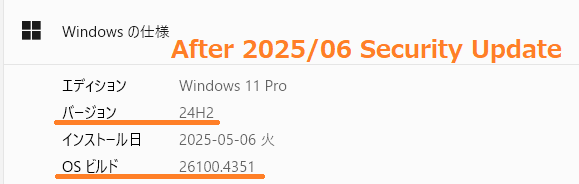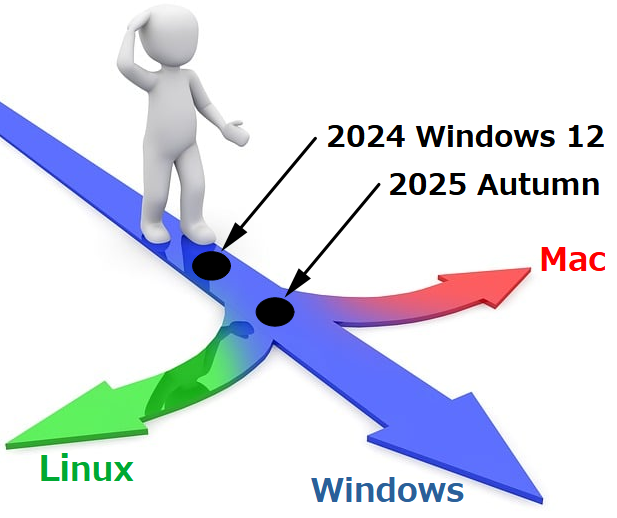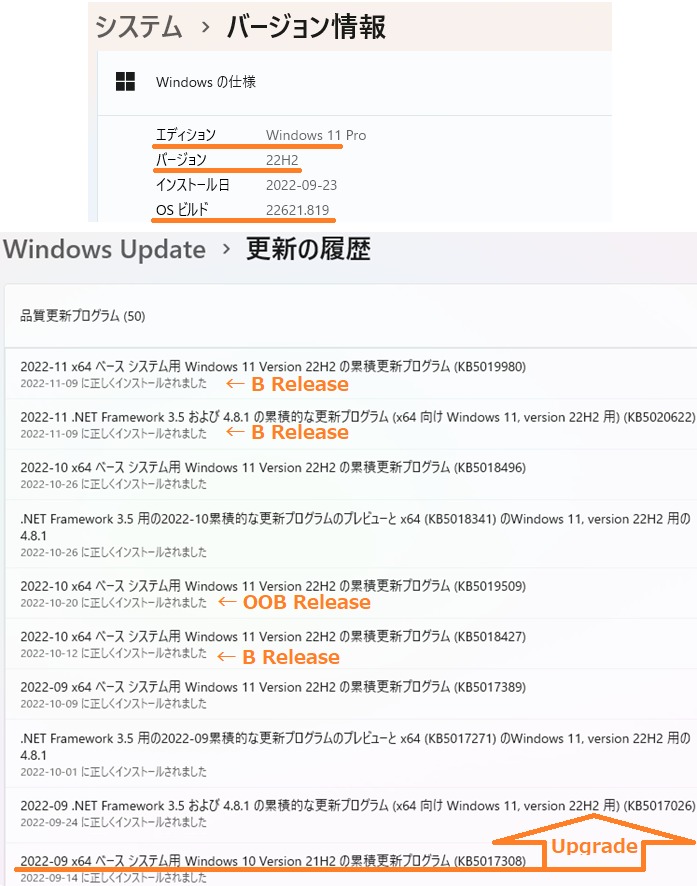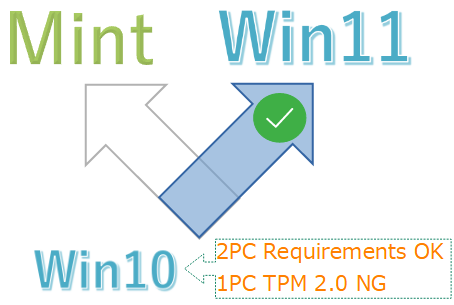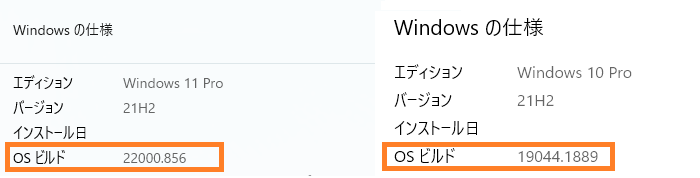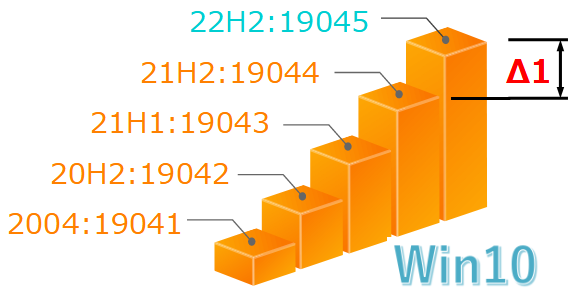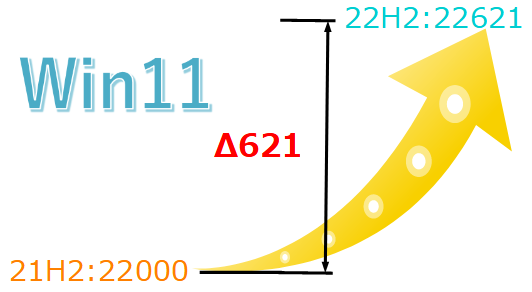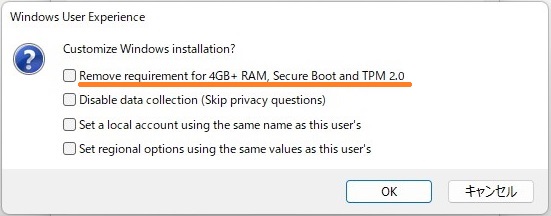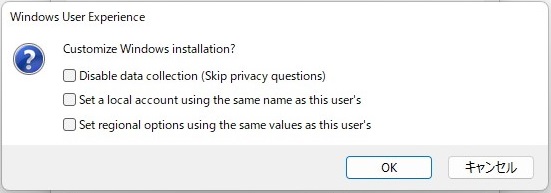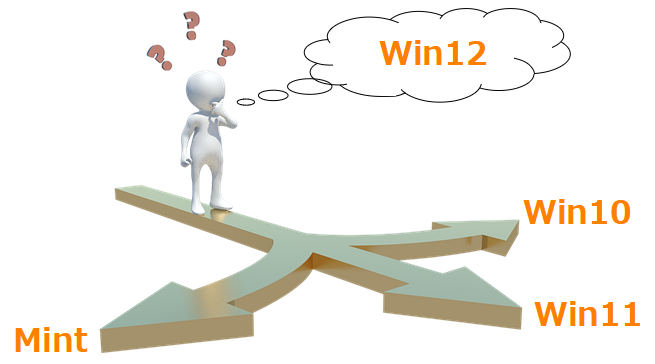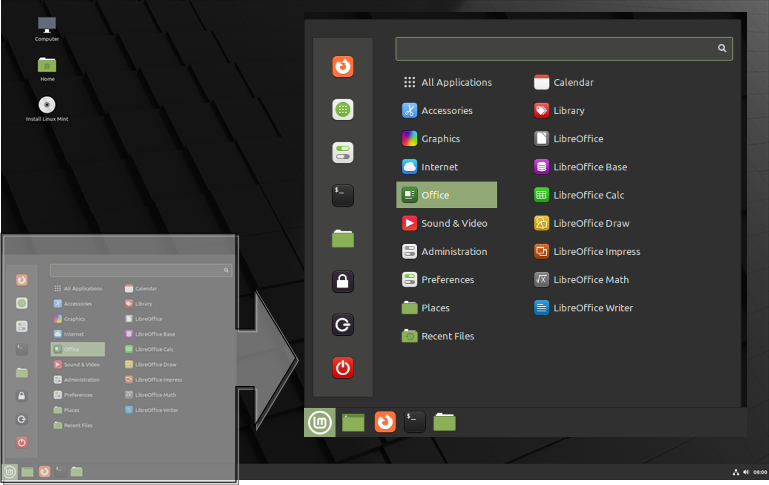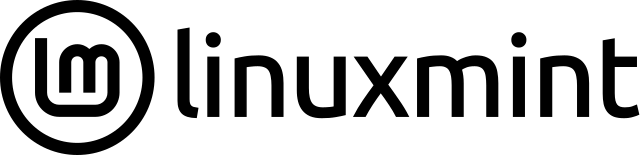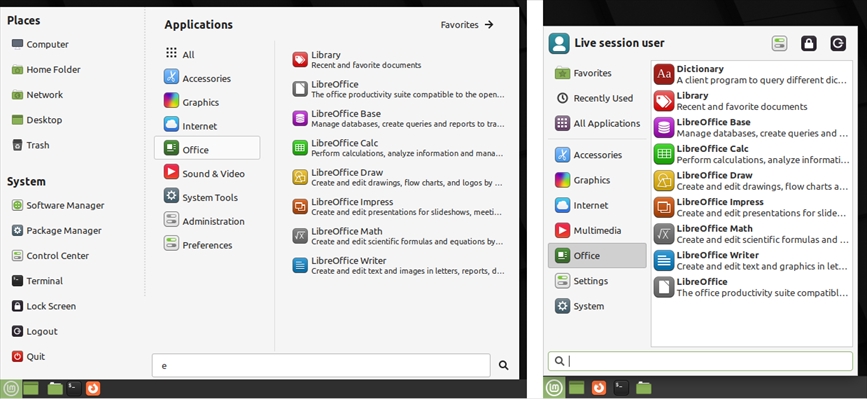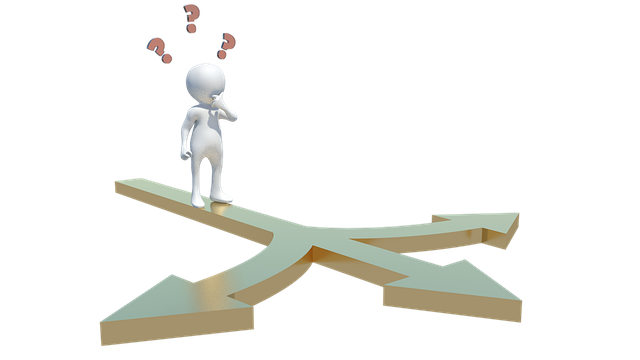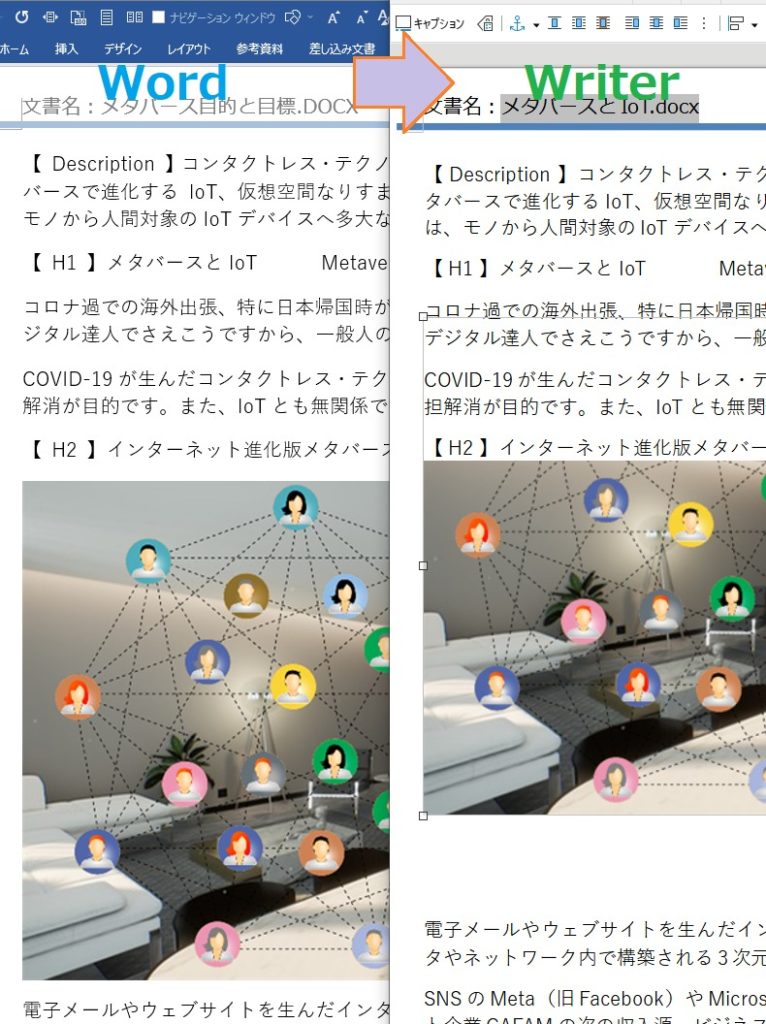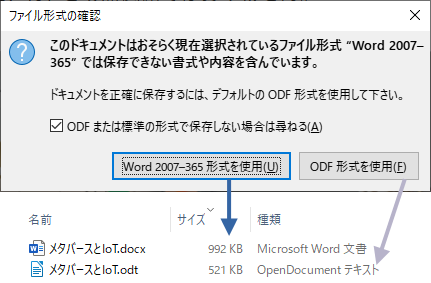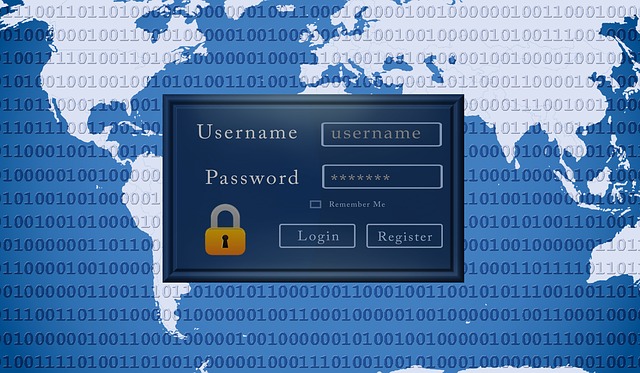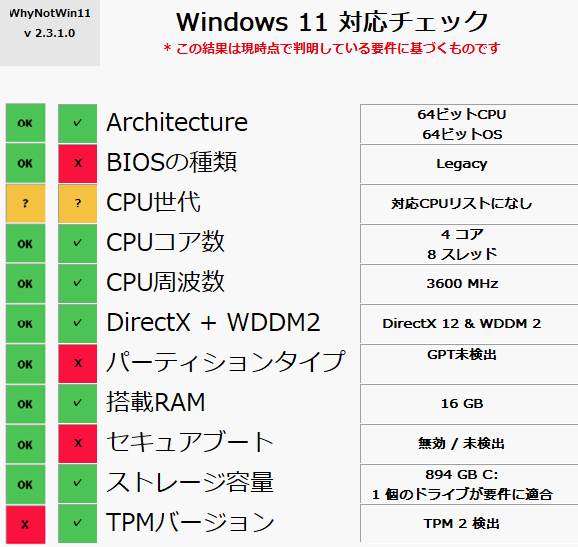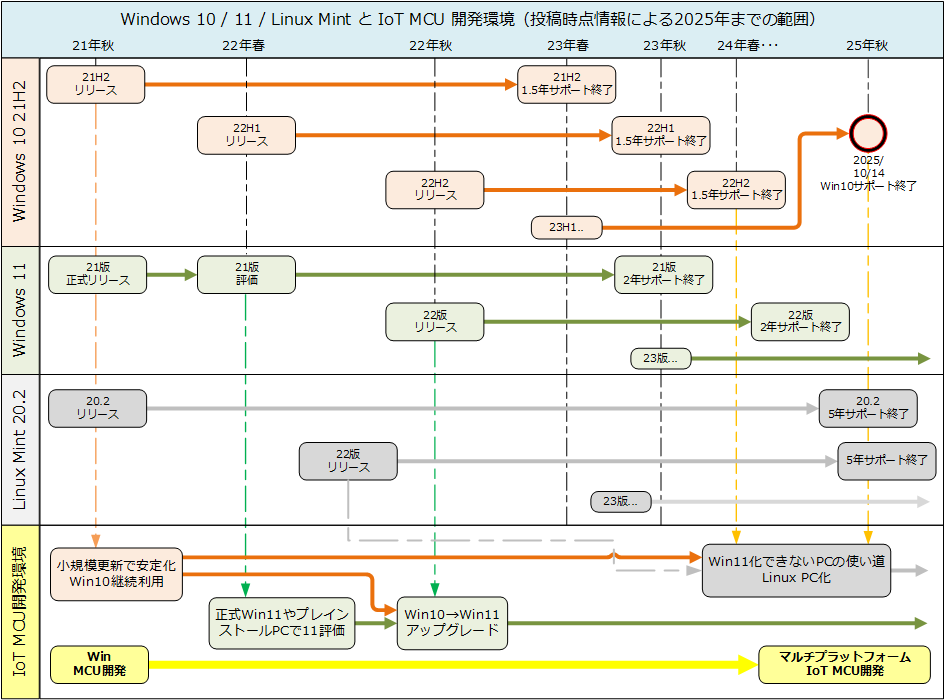Win10ユーザのEOS(サービス終了)対策は、Win11対応PCの新規購入がBestなのは判っています。しかし、最新PCハードウェアであっても急成長クラウドAIに十分対応できるかなど、数年後のローカルエッジPCハード/ソフトの状況は不透明です。
不透明さ対応の1つは、Win10無償延命ツールRufusを使ってWin10アプリとデータを維持したままWin11 24H2へアップグレードすることです。Win11 24H2 EOSは、来年10月13日です。また、今秋リリースWin11 25H2へ24H2をアップグレードすれば、更に2027年までの2年間Win10アプリとデータを維持したWin11利用ができます。もちろん、従来Win10ハードウェアを24H2へアップグレードしても今のところ安定動作しています。
本稿は、Win10延命ツールRufusの総集編として過去弊社が投稿した図表を用い24H2アップグレード方法を示します。掲載図は、旧Rufus版のものですが、内容は殆ど同じなのでご理解頂けると思います。
Rufus 24H2アップグレード全体手順
|
Rufus 4.9のWindows 11 24H2アップグレード方法 |
|
| 準備 |
|
| 更新 |
|
準備と更新の手順一覧表です。
先ず、万一の失敗に備え最終版Win10をバックアップしてください。次に、Win11 24H2ディスクイメージをPCデスクトップへダウンロードしてください。
最新Rufus 4.9ダウンロードと実行
最新Rufus 4.9は、コチラからダウンロードします。
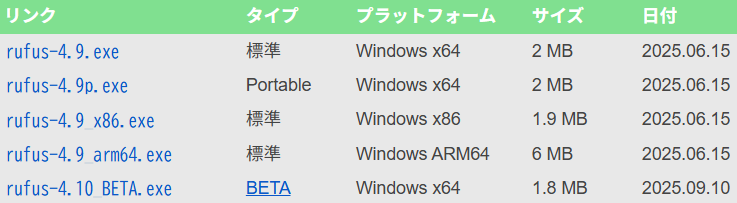
PCのRufusインストールは不要です。ダウンロードしたexeファイルのクリックで下図(左)のようにRufusが動作します。選択をクリックし、前章Win11 24H2ディスクイメージをブートの種類へ設定します。
8GB以上のUSBメモリをPCへ接続後、スタートをクリックすると、下図(右)のWin11 24H2インストールUSB作成が始まります。USB作成が終われば、Win11 24H2アップグレード準備が完了です。
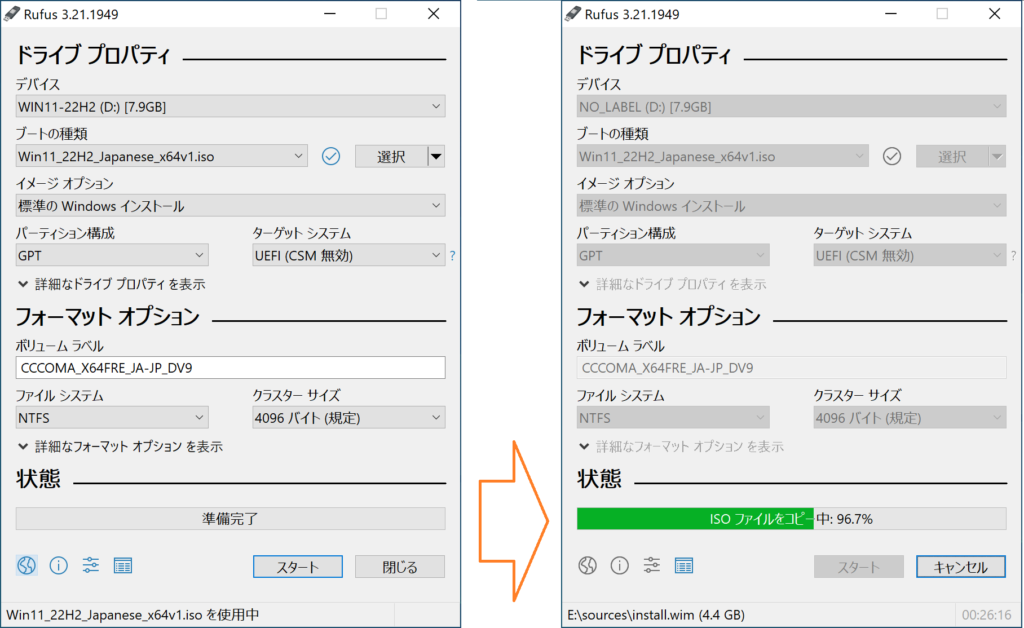
Win10起動状態でWin11 24H2インストールUSB setup実行
Win10起動状態でWin11 24H2インストールUSB内のsetupをクリックします。すると、下図のWin11アップグレード要因回避ダイアログが表示されます。
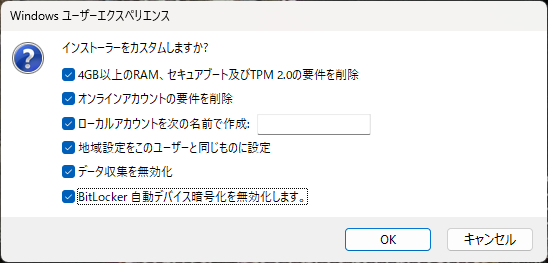
全ての要件を回避した弊社PC例です。ダイアログ表示はありませんが、Win11 24H2サポートCPU条件も同時に回避されます。
従って、Win11 23H2など旧Win11のWin11 24H2アップグレードもRufusで可能です。旧Win11ユーザは、本稿Win10記述をお使いの旧Win11へ読み替えれば同じ方法でWin11 24H2アップグレードができます。
今秋リリースWin11 25H2アップグレードは、Win11 24H2が必須条件です。Win10/旧Win11ユーザは、Rufusを使いPCを24H2化し、25H2アップグレード準備を忘れずに!
Win10アプリとデータ維持のままWin11 24H2アップグレード
暫く待つと、下図のWin11セットアップダイアログが表示されます。デフォルトは、「個人用ファイルとアプリを引き継ぐ」になっています。「引き継ぐものを変更」クリックでアプリのみやデータのみへの変更も可能です。
デフォルトのままインストールをクリックすれば、Win10アプリとデータを維持したままWin11 24H2アップグレードを開始します。
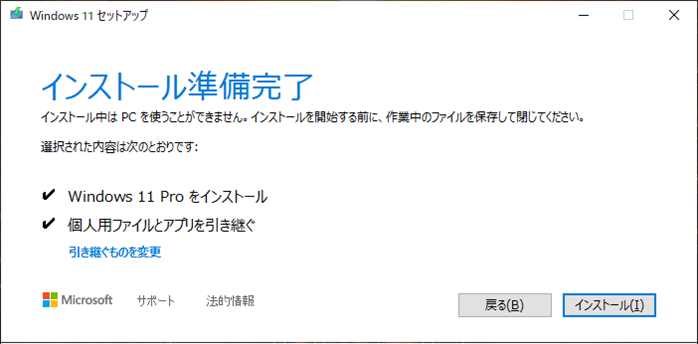
この後は、通常のWin11アップグレードと全く同じです。表示ダイアログに従っていればWin11 24H2アップグレードが完了します。
Win11アップグレード後の注意
アップグレード後は、Win10の見た目や操作性が下図のように変わります。
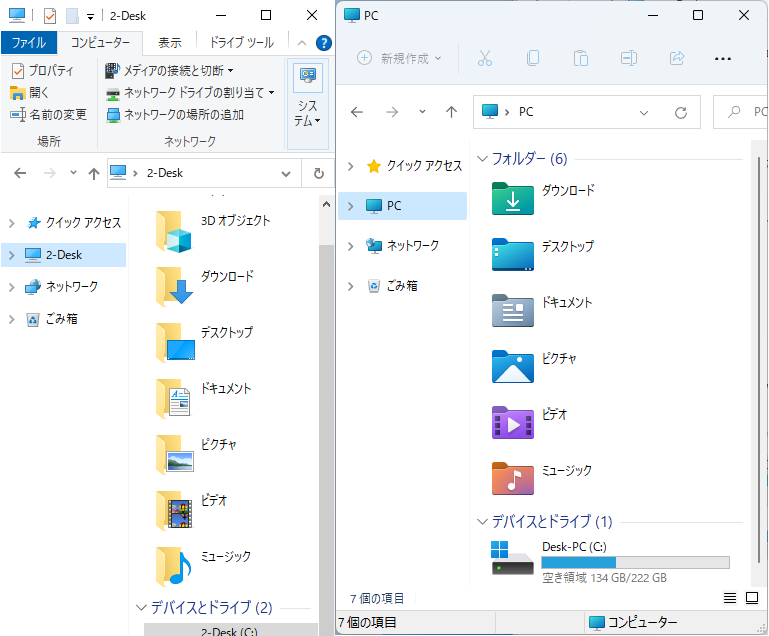
個人的には、Win10ユーザインタフェースの方がWin11よりも優れていると思います。
引き継いだアプリによっては、再インストールやアップデートが必要になるものもあるかもしれません。しかし、弊社の場合は、MCU開発環境なども含め全てのWin10アプリが問題なくWin11 24H2でも動作しました。
Win11 24H2アップグレード後は、過去投稿のお勧め処理やWin11 24H2更新状況を参照頂ければ、従来Win10ハードでもWin11 24H2が安定動作することがお判り頂けると思います。
Summary:Win10アプリとデータ維持しWin11 24H2アップグレード
Win10無償延命ツールRufusを使いWin10アプリとデータを維持したままWin11 24H2アップグレード方法を過去投稿図で示しました。最新Rufus 4.9でも図の内容は殆ど同じですので方法をご理解頂けると思います。
Win11対応PCの新規購入が、Win10 EOSのBest解です。しかし、Rufusを使えば、Win11 25H2 EOSの2027年秋までWin10アプリとデータの延命が可能です。この2年間でローカルエッジPCハード/ソフトのAI状況を見極め、新規AI PC購入を検討するなど低コスト解をRufusが与えます。
Afterword:急成長のクラウドAIとローカルエッジAI PC能力
「超知能が数年後に登場」2025/09/18(日経XTECH)は、人間知能をはるかに超える「超知能」の2~3年内実現可能性を否定していません。このAIは、主にクラウドAIです。クラウドAI発展は、ローカルエッジAI不要論もあり得ます。
しかし、ローカルエッジAIもクラウドAIに合わせた発展が必須と筆者は思います。例えば、個人情報保護・漏洩防止の高度エッジセキュリティが備わったローカルエッジAI PCのみが、安全なクラウドAI利用ができるなどです。
最新Copilot+ PCのNPUスペックは、40TOPS以上です。これでもローカルエッジAI PCとして現在は十分動作します。数年でこのハードスペックがどう変わるか、AI PC向けOSソフトWin12と合わせウオッチしたいと筆者は考えています。